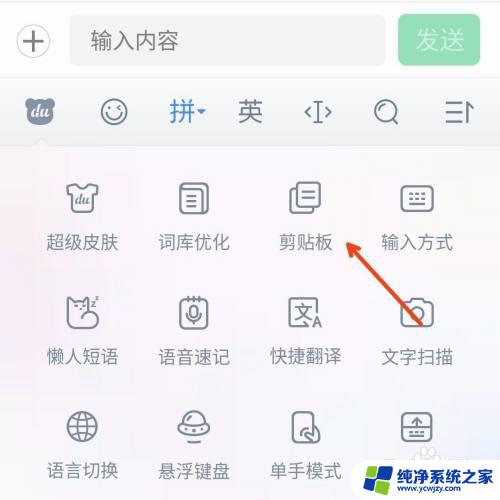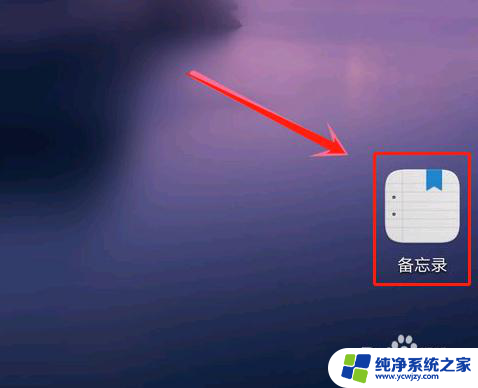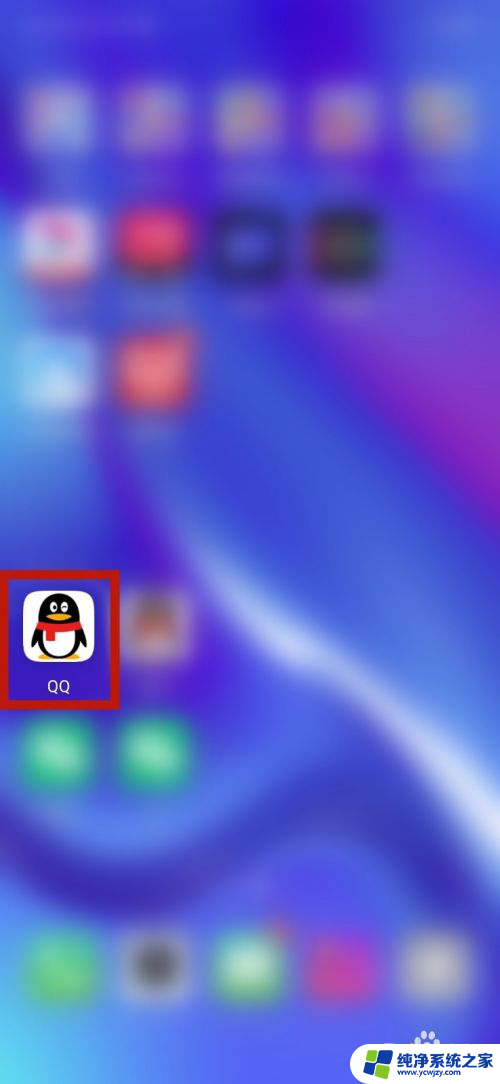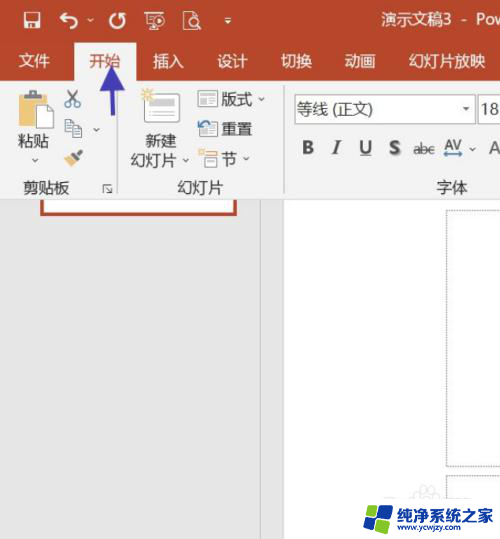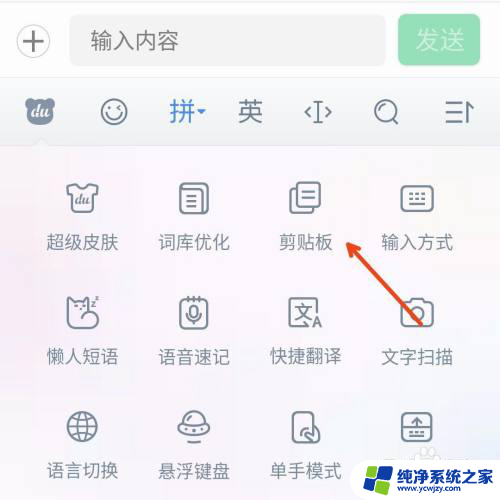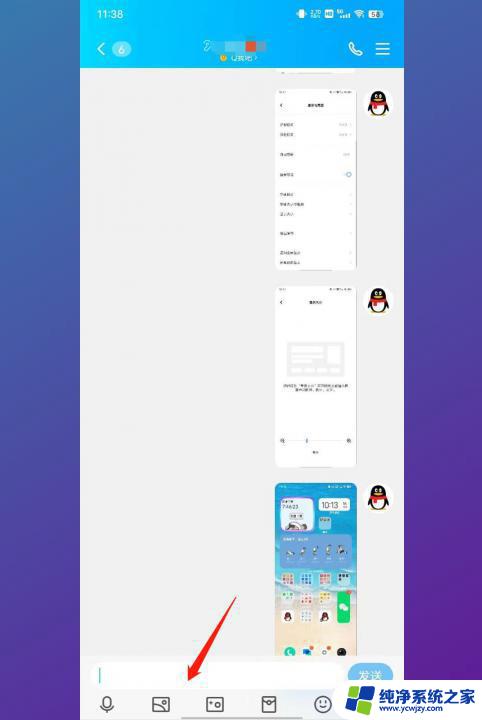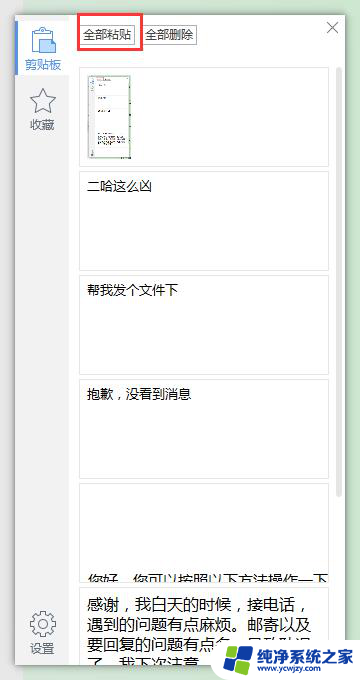excel剪切板在哪儿打开 如何在Excel中打开剪贴板
更新时间:2023-08-17 16:56:20作者:xiaoliu
excel剪切板在哪儿打开,在日常办公中,Excel作为一款功能强大的电子表格软件,为我们处理数据提供了极大的便利,然而有时我们会遇到这样的情况:在使用Excel时,我们需要将其他程序的数据复制到剪贴板,然后再在Excel中进行粘贴操作。然而我们却不知道如何在Excel中打开剪贴板,以便方便地将复制的数据粘贴到表格中。在本文中我们将探讨如何在Excel中打开剪贴板,以及如何使用这一功能提高工作效率。
步骤如下:
1.打开excel表格
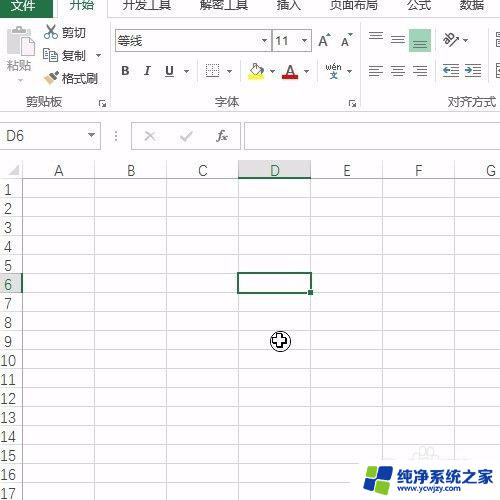
2.选择开始选项下的剪贴板下拉箭头
即可打开剪贴板
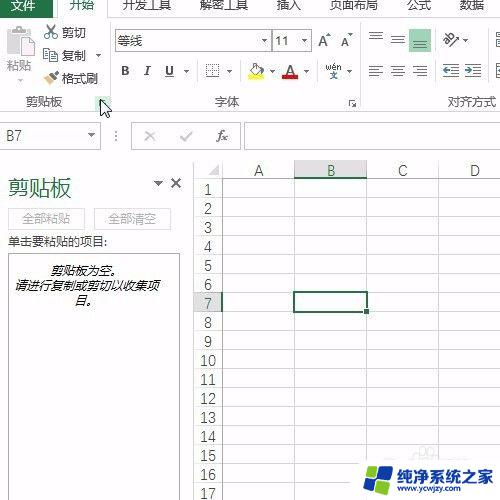
3.选择剪贴板下的选项按钮中的案Ctrl+c2次即可打开剪贴板
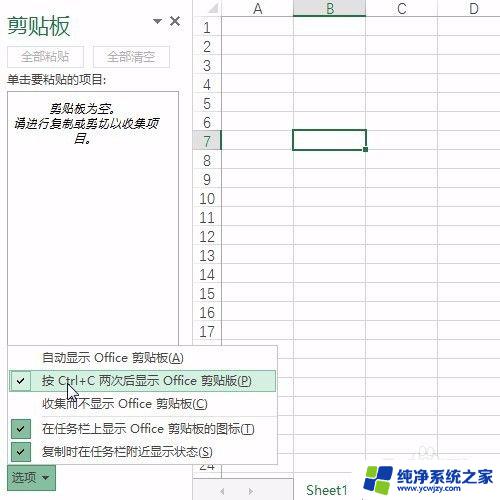
4.回到excel执行操作
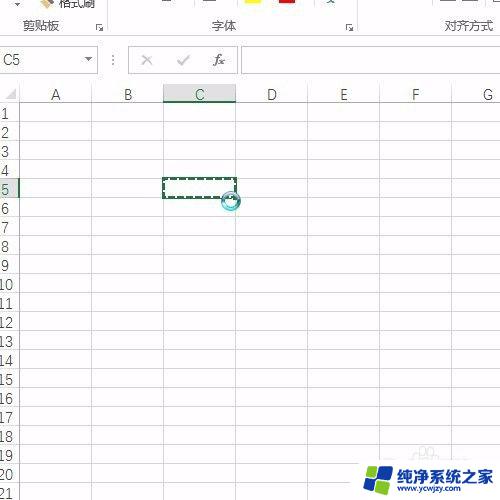
5.,可快捷打开剪贴板
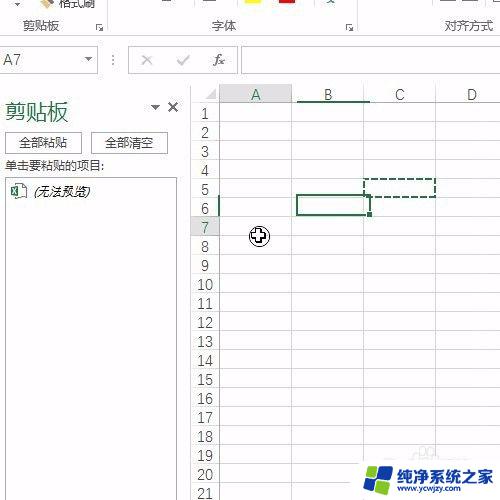
6.最后保存文件
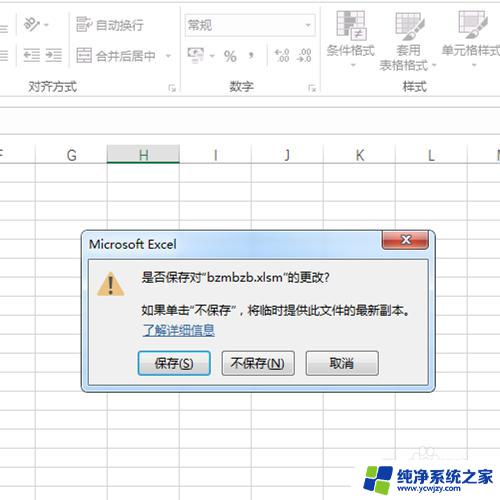
以上是excel剪贴板在哪里打开的全部内容,如果您遇到这种情况,可以按照这些步骤进行解决,希望对您有所帮助。